ストリーミング中にクリッピングされたマイクを使用していると、オーディオ品質が著しく低下し、視聴者にとって不快な状況になる可能性があります。特定のフィルターであるコンプレッサーを使用して、マイクをクリッピングから保護する方法をご紹介します。
主なポイント
- コンプレッサーは、マイクの音量を管理するのに役立ちます。
- 適切に設定された閾値は、最適な結果を得るために重要です。
- コンプレッサーを使用すると、オーディオ品質を視聴者に向けて大幅に向上させることができます。
ステップバイステップガイド
Streamlabs OBS内でコンプレッサーを設定するには、次の手順を実行します:
マイクの歯車アイコンをクリックして、オーディオ設定に移動します。このメニューでフィルターオプションが表示されます。
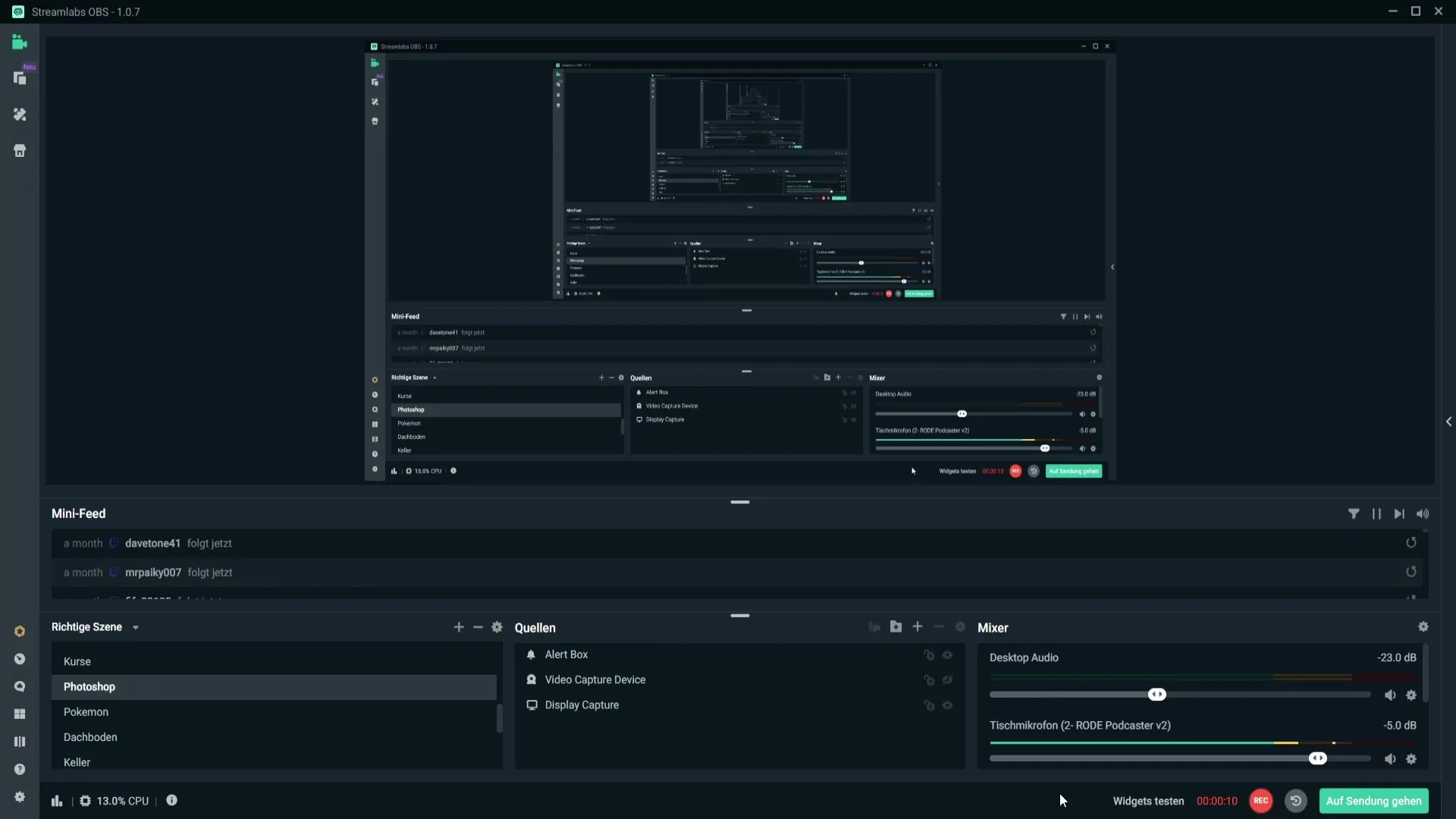
次に「フィルター」を選択します。すると、既存のフィルターのリストが表示されます。新しいフィルターを追加するには、上部のプラス記号をクリックします。
フィルターリストの中からコンプレッサーを探します。見つけたら選択して「完了」をクリックします。
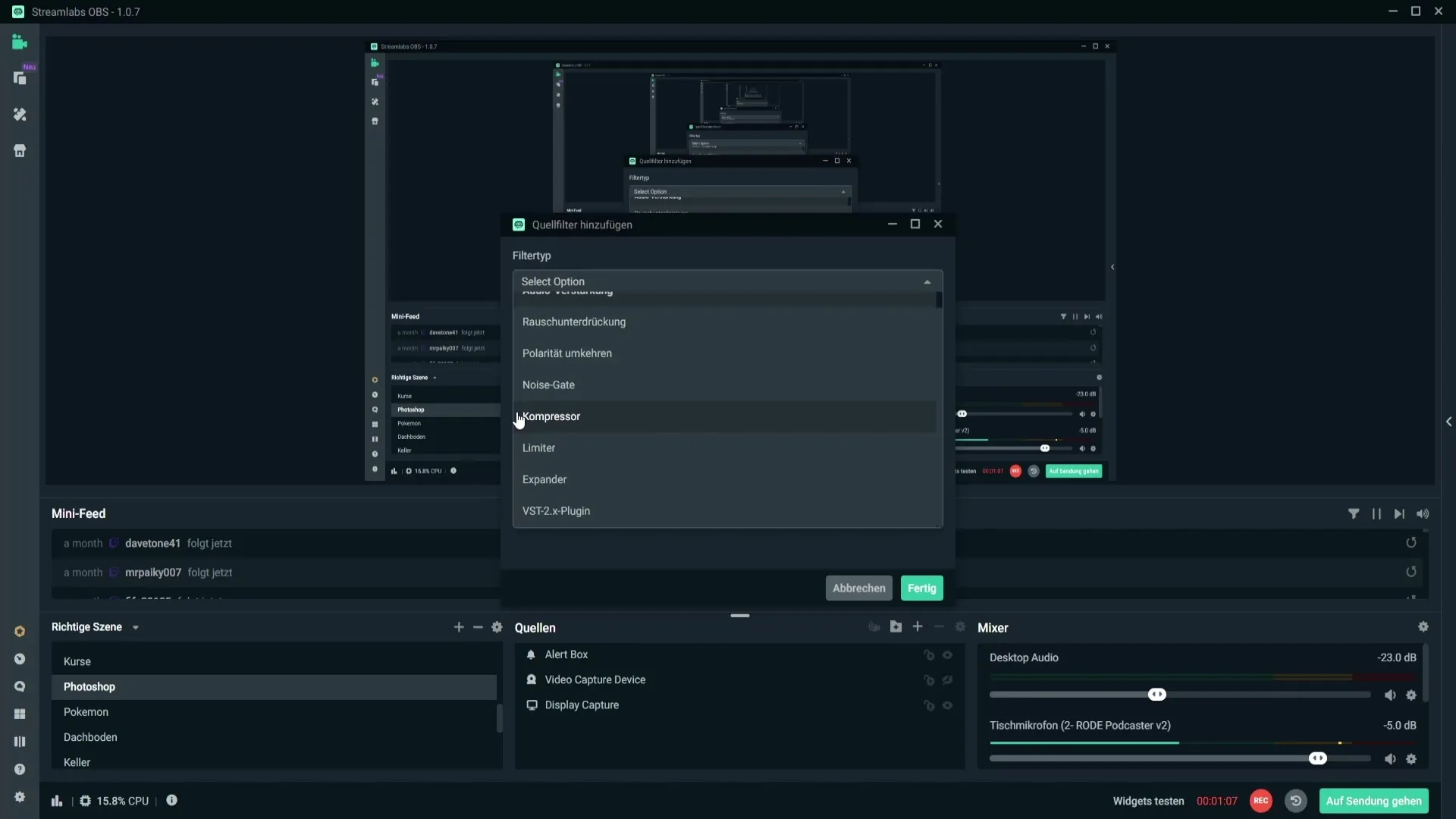
これでコンプレッサーがマイクのフィルターメニューに組み込まれました。続行を容易にするために、既にフィルターを持っている場合は削除し、構成を開始してください。
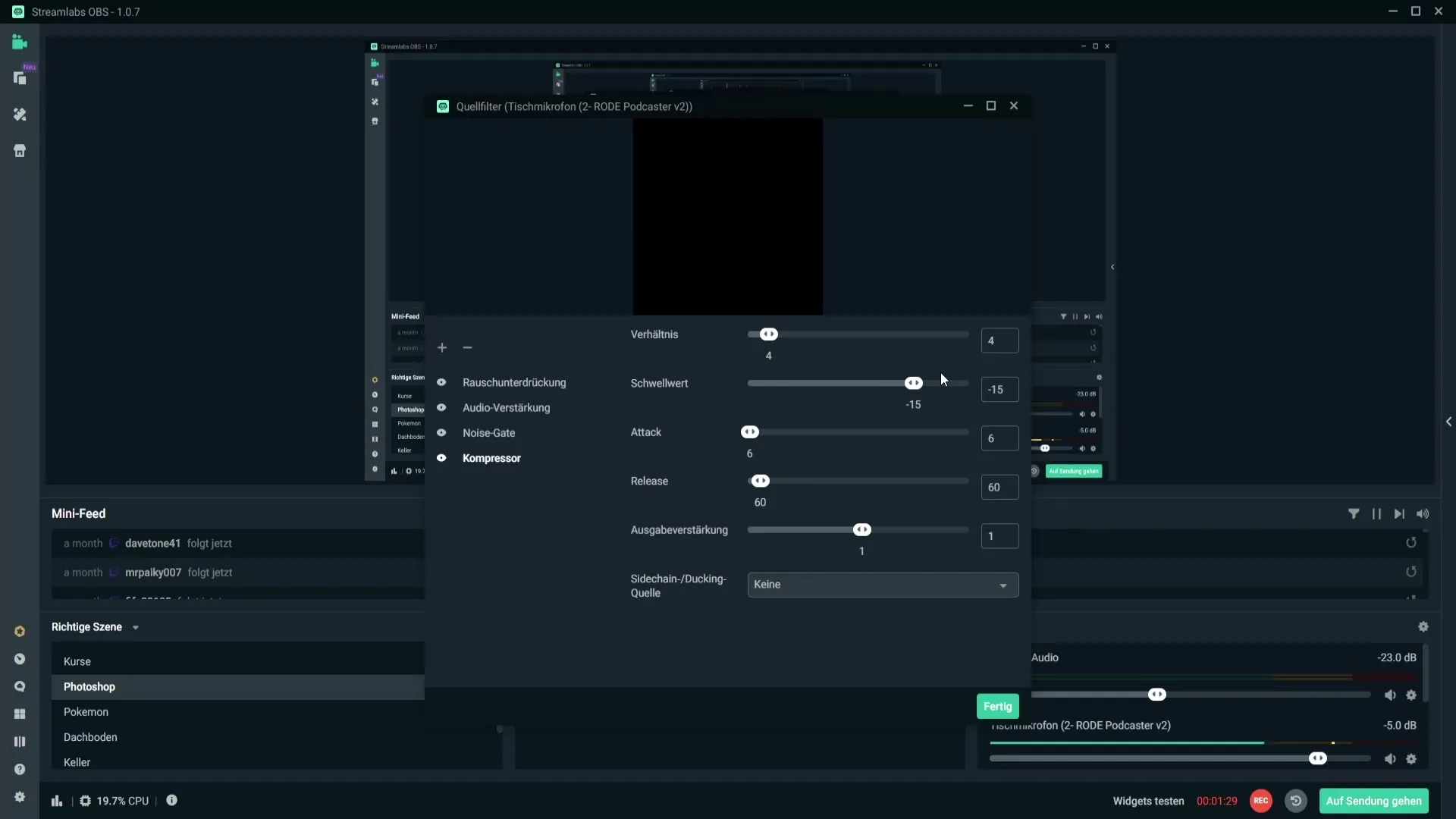
次に、コンプレッサーの適切な設定を行います。比率は3:1から5:1の間であるべきで、良好な結果を得るためにバリエーションがマイクによって異なるので、最適な設定を見つけるために少し試行する必要があります。
閾値は重要な要素です。-10 dBから-20 dBの間の設定が推奨されています。私のテストでは、私のRØDE Podcasterマイクには-15 dBの値が最適であることがわかりました。
「Attack」と「Release」の設定は変更せずにそのままにしておくことができます。出力ゲインも重要です。マイクの音が小さすぎる場合は、音量を上げるためにこの値を調整できます。
ここからが面白くなります:マイクの過度のクリッピングを修正する方法です。いくつかの文を話して、音量が赤にならないように注意してください。
コンプレッサーを無効にすると、オーディオ品質の変化が聞こえます。今、大きな声で話してもマイクがクリッピングしないはずです。
違いははっきりと分かります。クリッピングが発生すると、表示が赤色に変わります。過度のクリッピングを回避し、コンプレッサーを使ってクリッピングが発生するときに音量を調整することが重要です。
設定に満足したら、メニューを閉じて変更を保存できます。クリアなオーディオ品質は優れたストリームにとって重要ですので、視聴者に喜ばれるでしょう。
サマリー
このガイドでは、Streamlabs OBSでコンプレッサーを使用してマイクを適切に設定する方法を学びました。適切な閾値と比率を設定することで、効果的にオーディオ品質をクリッピングから守ることができます。
よく寄せられる質問
Streamlabs OBSにコンプレッサーを追加する方法は?マイクの歯車アイコンをクリックし、「フィルター」を選択し、プラス記号を使ってコンプレッサーを追加します。
マイクに最適な閾値は何ですか?-10 dBから-20 dBの間の設定が最適であり、多くのマイクにとって-15 dBがうまく機能します。
コンプレッサーを何度調整すべきですか?異なるマイクを使う場合は、必要に応じて定期的に設定を確認し調整することをお勧めします。
低い音量でもコンプレッサーを使用できますか?はい、コンプレッサーは大音量だけでなく、一定の音量レベルを維持するのにも役立ちます。
すべてのマイクでコンプレッサーは機能しますか?効果は異なる場合があります。マイクごとに最適な設定を見つけるためには実験がお勧めです。


